10种常见的电脑启动故障及其解决方法
电脑无法启动的解决方法
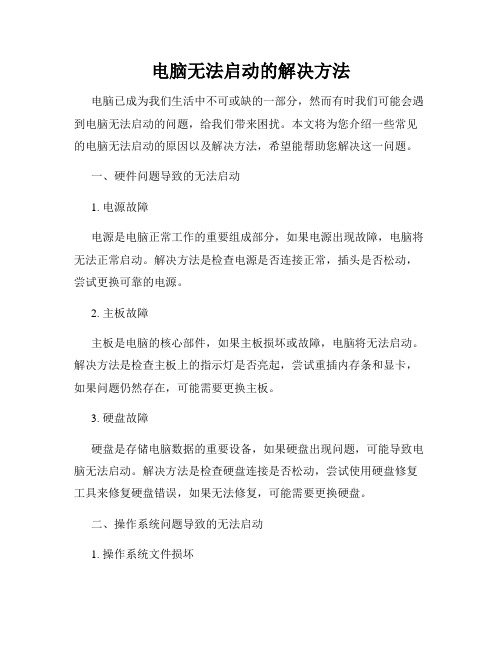
电脑无法启动的解决方法电脑已成为我们生活中不可或缺的一部分,然而有时我们可能会遇到电脑无法启动的问题,给我们带来困扰。
本文将为您介绍一些常见的电脑无法启动的原因以及解决方法,希望能帮助您解决这一问题。
一、硬件问题导致的无法启动1. 电源故障电源是电脑正常工作的重要组成部分,如果电源出现故障,电脑将无法正常启动。
解决方法是检查电源是否连接正常,插头是否松动,尝试更换可靠的电源。
2. 主板故障主板是电脑的核心部件,如果主板损坏或故障,电脑将无法启动。
解决方法是检查主板上的指示灯是否亮起,尝试重插内存条和显卡,如果问题仍然存在,可能需要更换主板。
3. 硬盘故障硬盘是存储电脑数据的重要设备,如果硬盘出现问题,可能导致电脑无法启动。
解决方法是检查硬盘连接是否松动,尝试使用硬盘修复工具来修复硬盘错误,如果无法修复,可能需要更换硬盘。
二、操作系统问题导致的无法启动1. 操作系统文件损坏在使用电脑过程中,如果操作系统文件损坏,可能导致电脑无法正常启动。
解决方法是尝试使用安全模式启动电脑,进入操作系统修复界面,执行系统文件修复命令。
2. 病毒感染病毒是电脑中常见的问题之一,某些病毒可能导致操作系统无法启动。
解决方法是使用反病毒软件进行全盘扫描,清除病毒后尝试重新启动电脑。
三、其他常见问题导致的无法启动1. 内存故障内存是电脑中非常重要的硬件组件,如果内存出现故障,电脑可能无法启动。
解决方法是检查内存条是否插紧,尝试重插内存条,如果问题仍然存在,可能需要更换内存条。
2. 显卡故障显卡是电脑中显示图像的设备,如果显卡出现故障,电脑可能无法正常启动。
解决方法是检查显卡是否连接稳定,尝试重插显卡,如果问题仍然存在,可能需要更换显卡。
综上所述,电脑无法启动可能是由于硬件问题、操作系统问题或其他常见问题导致的。
解决此问题的关键是仔细排查故障原因,并根据具体情况采取正确的解决方法。
如果您不确定如何处理,建议请专业人士提供帮助,以确保问题得到妥善解决。
电脑常见故障处理大全

计算机常见故障处理大全一、计算机不能启动的原因1、系统不承认硬盘此类故障比较常见,即从硬盘无法启动,从A盘启动也无法进入C盘,使用CMOS中的自动监测功能也无法发现硬盘的存在。
这种故障大都出现在连接电缆或IDE 口端口上,硬盘本身的故障率很少,可通过重新插拔硬盘电缆或者改换IDE口及电缆等进行替换试验,可很快发现故障的所在。
如果新接上的硬盘不承认,还有一个常见的原因就是硬盘上的主从条线,如果硬盘接在IDE的主盘位置,则硬盘必须跳为主盘状,跳线错误一般无法检测到硬盘。
2、CMOS引起的故障CMOS的正确与否直接影响硬盘的正常使用,这里主要指其中的硬盘类型。
好在现在的机器都支持”IDE auto detect”的功能,可自动检测硬盘的类型。
当连接新的硬盘或者更换新的硬盘后都要通过此功能重新进行设置类型。
当然,现在有的类型的主板可自动识别硬盘的类型。
当硬盘类型错误时,有时干脆无法启动系统,有时能够启动,但会发生读写错误。
比如CMOS中的硬盘类型小于实际的硬盘容量,则硬盘后面的扇区将无法读写,如果是多分区状态则个别分区将丢失。
还有一个重要的故障原因,由于目前的IDE都支持逻辑参数类型,硬盘可采用Normal、LBA、Large等。
如果在一般的模式下安装了数据,而又在CMOS中改为其他的模式,则会发生硬盘的读写错误故障,因为其物理地质的映射关系已经改变,将无法读取原来的正确硬盘位置。
3、主引导程序引起的启动故障硬盘的主引导扇区是硬盘中的最为敏感的一个部件,其中的主引导程序是它的一部分,此段程序主要用于检测硬盘分区的正确性,并确定活动分区,负责把引导权移交给活动分区的DOS或其他操作系统。
此段程序损坏将无法从硬盘引导,但从软区或光区之后可对硬盘进行读写。
修复此故障的方法较为简单,使用高版本DOS的fdisk最为方便,当带参数/mbr运行时,将直接更换(重写)硬盘的主引导程序。
实际上硬盘的主引导扇区正是此程序建立的,fdisk。
常见的计算机故障及解决方案

常见的计算机故障及解决方案常见的计算机故障及解决方案计算机是我们日常工作和生活中不可或缺的工具,但有时候会出现各种故障。
以下是一些常见的计算机故障以及相应的解决方案:1. 电源问题:电脑无法开机或突然死机是常见的问题。
首先,确保电源插头已正确连接。
如果问题仍然存在,可以尝试更换电源线或重启电脑。
如果问题仍然无法解决,可能是电源供应器损坏,需要更换。
2. 操作系统问题:操作系统的出错可能导致计算机无法正常启动或无法运行特定的应用程序。
在这种情况下,可以尝试使用系统恢复工具修复操作系统文件。
如果问题依然存在,可能需要重新安装操作系统。
3. 病毒感染:病毒或恶意软件可能会导致计算机运行缓慢、出现弹窗广告或丢失数据。
为了防止病毒感染,应定期更新杀毒软件并进行全面系统扫描。
如果计算机已经感染了病毒,可以尝试使用杀毒软件进行清除。
4. 硬件故障:硬件故障可能包括硬盘故障、内存问题或显示器故障等。
如果发现硬件故障,可以尝试重新连接或更换相应的硬件设备。
如果硬件损坏严重,可能需要请专业技术人员进行修理或更换。
5. 网络问题:如果无法连接到互联网或网络速度极慢,可以尝试重新启动路由器或调整网络设置。
如果问题仍然无法解决,可能需要联系网络服务提供商进行故障排查。
6. 软件兼容性问题:有时候安装新的应用程序或更新软件可能会导致其他应用程序无法正常运行。
在这种情况下,可以尝试卸载或重新安装相关的软件,或者联系软件开发商获取支持。
7. 数据丢失:意外删除文件或者磁盘损坏可能导致数据丢失。
为了避免数据丢失,应定期备份重要文件。
如果遇到数据丢失问题,可以尝试使用数据恢复软件或寻求专业数据恢复服务。
总之,计算机故障可能会非常繁琐和影响工作效率,但大多数故障都可以通过一些简单的解决方案来解决。
如果无法解决问题,建议咨询专业技术人员的帮助,以确保计算机的正常运行。
电脑无法启动的原因及解决方法

电脑无法启动的原因及解决方法引言:电脑在我们日常生活中扮演着重要的角色,然而它偶尔会遭遇无法启动的问题,给我们的工作和学习带来困扰。
本文将介绍电脑无法启动的常见原因,并提供解决方法,帮助读者快速解决这一问题。
一、电源问题电源是电脑正常工作的基础,如果电脑无法启动,首先要检查电源是否正常工作。
以下是一些可能的电源问题及其解决方法:1.1 电源插头松动:检查电源插头是否插紧,若发现松动,将其重新插紧即可。
1.2 电源线故障:检查电源线是否损坏,可以尝试更换新的电源线。
1.3 电源开关问题:检查电源开关是否打开,若未打开,将其打开并重新启动电脑。
1.4 电源故障:若上述方法均无效,可能是电源本身出现故障,建议更换新的电源。
二、硬件问题硬件问题也是导致电脑无法启动的常见原因之一。
以下是一些可能的硬件问题及其解决方法:2.1 内存故障:电脑无法启动时,可以尝试将内存条取出并重新插入,确保其与插槽接触良好。
2.2 硬盘故障:若硬盘故障导致电脑无法启动,可以尝试连接硬盘到另一台电脑上,检查是否可以读取数据,若无法读取,说明硬盘可能损坏,建议更换新的硬盘。
2.3 显卡或显示器问题:若电脑启动但无法显示图像,可能是显卡或显示器出现问题,可以尝试重新连接显卡和显示器,或者更换新的显卡和显示器。
三、软件问题软件问题也是导致电脑无法启动的常见原因之一。
以下是一些可能的软件问题及其解决方法:3.1 操作系统崩溃:如果电脑启动时出现蓝屏错误或持续重启,可能是操作系统崩溃导致的。
可以尝试使用系统恢复盘或安全模式启动电脑,并进行系统修复。
3.2 病毒感染:电脑病毒感染可能导致无法启动,可以尝试使用杀毒软件进行全盘扫描并清除病毒。
3.3 驱动程序冲突:某些驱动程序不兼容或冲突可能导致电脑无法启动,可以尝试进入安全模式,卸载冲突的驱动程序并重新安装兼容的驱动程序。
结论:电脑无法启动可能是由于电源、硬件或软件问题所致。
本文介绍了一些常见的原因及其解决方法,希望能帮助读者解决电脑无法启动的问题。
如何解决电脑维修中的十大常见问题

如何解决电脑维修中的十大常见问题电脑作为现代生活的重要工具,经常会出现各种故障,影响用户的正常使用。
为了避免频繁维修和减少损失,本文将介绍电脑维修中的十大常见问题及解决方法。
希望这些方法能够帮助读者更好地解决电脑故障。
问题一:电脑无法启动解决方法:首先检查电脑是否接通电源,并确认电源线是否松动或是出现损坏。
若电源问题排除,可以尝试断开主电源,清除内存,并重新连接电源试一试。
如果问题依然存在,可能是主板或其他硬件故障,建议寻求专业维修人员的帮助。
问题二:电脑死机或卡顿解决方法:这通常是由于电脑运行占用过高的内存或处理器导致的。
可以尝试关闭一些不必要的程序或进程,清理内存和硬盘空间。
同时,定期进行系统维护和更新也是保持电脑流畅运行的重要步骤。
问题三:电脑蓝屏或系统崩溃解决方法:蓝屏通常是由于硬件或软件冲突引起的。
可以尝试升级系统补丁和驱动程序,或者重新安装相关软件。
如果问题经常发生,建议备份重要文件并重装系统。
问题四:无法连接到无线网络解决方法:首先检查是否电脑的无线功能开启,同时确认网络是否正常工作。
尝试重新启动路由器和电脑,或者重置网络设置。
如果问题依然存在,可能是无线网卡或驱动程序出现问题,可以尝试更新驱动程序或更换无线网卡。
问题五:电脑发出异常噪音解决方法:异常噪音通常是由于风扇、硬盘或电源损坏引起的。
首先确认噪音来源,然后清理或更换受损部件。
如果不确定噪音来源,建议求助专业维修人员。
问题六:电脑无法识别设备解决方法:重新连接设备,确保相关连接线连接牢固。
可以尝试更换USB接口,并检查设备驱动程序是否正确安装或需要更新。
如果问题依然存在,可能是设备本身出现故障,建议联系厂商或专业维修人员。
问题七:电脑运行速度缓慢解决方法:清理磁盘空间,删除无用文件和软件。
关闭不必要的自启动程序,运行病毒扫描程序清除恶意软件。
优化系统设置,定期进行电脑维护和更新。
问题八:电脑频繁重启解决方法:重启问题可能是由于系统错误、硬件故障或电源问题所致。
电脑常见故障维修及解决方法

电脑常见故障维修及解决方法一、电脑无法启动1.检查电源插头是否插紧,电源线是否损坏。
2.检查电脑是否有足够的电量,尝试更换电池或充电。
3.检查硬件连接是否松动或损坏,如内存条、硬盘等。
4.尝试进入安全模式或恢复模式进行修复。
二、系统崩溃或死机1.清理系统垃圾和无用文件,卸载不必要的软件。
2.更新操作系统及驱动程序,确保其与硬件兼容。
3.升级硬件配置,如增加内存条、更换硬盘等。
4.进行病毒扫描和修复。
三、网络连接问题1.检查网络连接是否正常,如网线是否插紧、Wi-Fi信号强度等。
2.重启路由器及调整网络设置,如IP地址、DNS等。
3.关闭防火墙及杀软等安全软件进行测试。
4.尝试使用其他设备进行测试确认网络问题。
四、蓝屏或黑屏1.检查硬件连接是否松动或损坏,如显卡、内存条等。
2.更新显卡驱动程序和BIOS版本,确保其与操作系统兼容。
3.清理系统垃圾和无用文件,卸载不必要的软件。
4.进行病毒扫描和修复。
五、声音问题1.检查音量设置是否正常,如是否静音或音量过小。
2.检查扬声器或耳机连接是否松动或损坏。
3.更新声卡驱动程序,确保其与操作系统兼容。
4.尝试使用其他音频设备测试确认问题所在。
六、无法打印1.检查打印机连接是否正常,如USB线是否插紧、Wi-Fi信号强度等。
2.检查打印机驱动程序是否正确安装和更新。
3.确保打印机在线并有足够的纸张和墨水或碳粉。
4.尝试重新启动电脑和打印机进行测试。
七、电脑运行缓慢1.清理系统垃圾和无用文件,卸载不必要的软件。
2.关闭不必要的自启动程序和服务,优化开机速度。
3.增加内存条、更换硬盘等硬件配置提高性能。
4.进行病毒扫描和修复。
八、键盘或鼠标失灵1.检查连接线是否插紧,尝试更换连接线进行测试。
2.更新键盘或鼠标驱动程序,确保其与操作系统兼容。
3.清理键盘或鼠标内部灰尘和杂物。
4.尝试使用其他键盘或鼠标进行测试确认问题所在。
九、显示器故障1.检查连接线是否插紧,尝试更换连接线进行测试。
电脑中常见的硬件故障及其解决方法
电脑中常见的硬件故障及其解决方法电脑是现代生活中不可或缺的工具之一,使用电脑工作、学习、娱乐已经成为了我们日常生活的一部分。
然而,正因为电脑在我们生活中的重要性,当电脑出现硬件故障时,会给我们带来不便和困扰。
本文将介绍电脑中常见的硬件故障及其解决方法,帮助读者快速排除故障,恢复电脑正常运行。
一、电脑无法开机1. 电源故障:当电脑无法开机时,首先要检查电源是否连接正常或是否存在故障。
可以尝试重新插拔电源线以确保连接良好,或更换一个可靠的电源。
2. 内存问题:电脑无法开机还可能是内存模块存在问题。
可以尝试重新插拔内存模块,确保其连接正常。
若问题依旧,可以尝试更换或添加内存。
3. 主板故障:若以上方法均未解决问题,则可能是主板出现故障。
这时需要联系专业人士进行更换或修理。
二、显示器故障1. 无显示:当电脑开机后,显示器没有画面出现时,首先要检查显示器是否连接正常。
确保电源线和信号线连接良好。
同时,可以尝试将显示器连接到其他电脑上测试,确定是显示器故障还是其他原因引起的。
2. 色彩异常:如果显示器上的颜色显示异常,可以尝试调整显示器的色彩设置。
如果问题仍然存在,可能是显示器本身的问题,建议联系售后人员或专业维修人员进行检修。
三、键盘或鼠标故障1. 无响应:键盘或鼠标无法正常工作时,可以尝试重新连接或更换接口。
同时,检查驱动程序是否安装正确,是否需要进行更新。
若问题仍然存在,可能是设备本身的问题,需要更换新的键盘或鼠标。
2. 按键失灵:当键盘上的某些按键无法正常使用时,可以尝试清洁按键下的灰尘或其他污渍。
如果问题仍然存在,可能是键盘接触不良或损坏,需要更换新的键盘。
四、硬盘问题1. 硬盘噪音大:当电脑硬盘发出异常噪音时,需要立即备份重要数据,并检查硬盘是否松动或损坏。
如果硬盘没有松动且噪音依然存在,建议尽快联系专业维修人员进行修理或更换。
2. 硬盘读写缓慢:如果电脑使用过程中硬盘读写速度明显变慢,可以尝试清理硬盘垃圾文件,并进行磁盘碎片整理。
如何修复电脑无法启动的问题
如何修复电脑无法启动的问题电脑是我们日常工作和娱乐的必备工具,但有时候我们会遇到电脑无法启动的问题。
这不仅会给我们的生活和工作带来麻烦,还可能导致数据丢失等严重后果。
在本文中,我将介绍一些常见的电脑无法启动的原因及解决方法,帮助您快速恢复电脑正常运行。
一、硬件问题1. 电源故障:电脑无法启动的常见原因之一是电源故障。
检查电源线是否松动或断裂,并确保插座和电源供应正常。
如果电源无法启动,可能需要更换电源。
2. 内存故障:内存故障也是导致电脑无法启动的常见原因之一。
尝试重新插拔内存条,并确保它们与插槽完全连接。
如果问题仍然存在,可能需要更换内存模块。
3. 硬盘问题:硬盘故障也可能导致电脑无法启动。
检查硬盘是否被正确连接,并尝试使用其他电脑检测硬盘是否正常工作。
如果硬盘损坏,可能需要更换硬盘或进行数据恢复。
二、软件问题1. 操作系统故障:操作系统故障是电脑无法启动的常见原因之一。
尝试使用安全模式启动电脑,如果成功进入安全模式,可以尝试进行系统还原或重新安装操作系统。
2. 病毒感染:病毒感染可能导致电脑无法启动或无法进入操作系统。
使用可靠的杀毒软件进行全盘扫描,并清除任何恶意软件。
如果系统无法进入操作系统,考虑使用其他电脑创建一个可启动的杀毒软件USB驱动器进行扫描和清除。
3. 驱动程序冲突:某些驱动程序冲突可能导致电脑无法启动。
尝试进入安全模式并卸载最近安装的驱动程序。
如果问题仍然存在,可以尝试恢复之前的系统备份或更新驱动程序。
三、其他问题1. BIOS设置错误:不正确的BIOS设置可能导致电脑无法启动。
进入BIOS界面并确保启动顺序正确设置,并检查其他相关设置是否正确。
2. 过热问题:过热可能导致电脑无法启动。
清理电脑内部的灰尘和杂物,并确保散热器正常工作。
如果问题仍然存在,可能需要更换散热器或添加附加的冷却设备。
3. 电脑组件损坏:其他电脑组件的损坏也可能导致电脑无法启动。
需要单独测试每个组件,如显卡、主板等,以找出问题所在并进行更换。
计算机常见故障及处理
计算机常见故障及处理一、开机故障及处理1. 电源故障:若计算机无法启动,首先要检查电源是否连接正常,插头是否松动。
如果电源无问题,则有可能是电源损坏,需要更换。
2. 显示器故障:若计算机开机后显示器无显示,可以先检查连接线是否松动,若连接正常则可能是显示器本身故障,需要修复或更换显示器。
3. 系统崩溃:有时计算机开机后会出现系统崩溃的情况,可以尝试重启计算机或进入安全模式进行修复。
如果问题仍然存在,可能需要重新安装操作系统。
二、硬件故障及处理1. 内存故障:如果计算机频繁出现蓝屏或死机现象,可能是内存故障。
可以通过更换内存条或重新插拔内存条来解决问题。
2. 硬盘故障:若计算机启动时出现硬盘错误提示,或者读写文件速度明显变慢,可能是硬盘故障。
可以通过检查硬盘连接线是否松动,或者使用硬盘检测工具来修复或更换硬盘。
3. 显卡故障:计算机显示异常、屏幕出现花屏或闪烁等问题,可能是显卡故障。
可以尝试重新安装显卡驱动程序,或者更换显卡解决问题。
三、软件故障及处理1. 病毒感染:计算机运行缓慢、频繁弹出广告窗口等现象,可能是病毒感染。
可以通过安装杀毒软件进行全面扫描和清除病毒。
2. 系统错误:有时计算机运行过程中会出现系统错误提示,可以尝试重启计算机或使用系统修复工具进行修复。
如果问题仍然存在,可能需要重新安装操作系统。
3. 应用程序崩溃:如果某个应用程序频繁崩溃或无法正常运行,可以尝试重新安装该应用程序,或者更新到最新版本。
四、网络故障及处理1. 网络连接问题:若计算机无法连接到互联网,可以先检查网络连接是否正常,路由器是否正常工作。
若网络连接正常,则可能是网络适配器驱动程序问题,可以尝试重新安装驱动程序。
2. DNS解析错误:有时计算机无法访问特定网站,可能是DNS解析错误。
可以尝试清除DNS缓存,或者更换DNS服务器地址来解决问题。
3. 网络速度慢:如果网络速度明显变慢,可以尝试重启路由器或调整无线信号强度来提高网络速度。
如何解决电脑无法启动的问题
如何解决电脑无法启动的问题电脑是我们日常生活中不可或缺的工具,然而,有时候我们可能会遇到电脑无法启动的问题,这给我们的工作和生活带来了不便。
本文将介绍一些常见的电脑无法启动问题以及相应的解决方法,希望能帮助读者解决这一困扰。
一、电源问题电源问题是导致电脑无法启动的一个常见原因。
当电源无法为电脑提供足够的电能时,电脑将无法正常启动。
解决这个问题的方法如下:1.检查电源插头是否插入牢固,电源线是否受损。
2.尝试使用其他正常工作的电源线和电源适配器。
3.将电脑连接到其他可靠的电源插座上。
二、硬件问题除了电源问题,硬件故障也是导致电脑无法启动的原因之一。
下面是一些可能发生的硬件问题及其解决方法:1.内存故障:检查内存条是否插入正确,是否有松动的现象。
如果有多个内存条,可以尝试依次拔出和更换内存条进行测试。
2.硬盘故障:如果电脑启动时出现“无法找到启动盘”或者“硬盘故障”的错误提示,可能是硬盘故障导致的。
可以尝试在 BIOS 设置中重新识别硬盘,或者更换新的硬盘。
3.显卡故障:若电脑启动后屏幕仍然黑屏,可能是显卡故障所致。
可以尝试重新插拔显卡,或者更换一个新的显卡。
三、软件问题有时电脑无法启动是由于软件问题引起的。
以下是一些常见的软件问题及其解决方法:1.操作系统故障:如果电脑启动时屏幕显示“操作系统无法载入”或者“启动文件丢失”的错误提示,可能是操作系统文件损坏导致的。
可以尝试使用系统恢复盘或者重新安装操作系统来解决问题。
2.病毒感染:某些病毒会导致电脑无法启动或者启动后出现异常。
可以尝试使用杀毒软件对电脑进行全面扫描,并清除病毒。
3.启动项问题:在某些情况下,电脑无法启动是由于启动项配置错误引起的。
可以尝试通过进入 BIOS 设置界面来检查启动项配置,并将硬盘设置为第一启动项。
四、其他问题除了上述列举的常见问题外,电脑无法启动可能还有其他原因。
在解决问题之前,可以尝试以下方法:1.重启电脑:有时电脑出现问题只是临时的,通过重新启动可以解决。
- 1、下载文档前请自行甄别文档内容的完整性,平台不提供额外的编辑、内容补充、找答案等附加服务。
- 2、"仅部分预览"的文档,不可在线预览部分如存在完整性等问题,可反馈申请退款(可完整预览的文档不适用该条件!)。
- 3、如文档侵犯您的权益,请联系客服反馈,我们会尽快为您处理(人工客服工作时间:9:00-18:30)。
10种常见的电脑启动故障及其解决方法
计算机开机自检时出现问题后会出现各种各样的英文短句,短句中包含了非常重要的信息,读懂这些信息可以自己解决一些小问题,可是这些英文难倒了一部分朋友,下面是一些常见的BIOS短句的解释,大家可以参考一下。
1、CMOS battery failed
中文:CMOS电池失效。
解释:这说明CMOS电池已经快没电了,只要更换新的电池即可。
2、CMOS check sum error-Defaults loaded
中文:CMOS 执行全部检查时发现错误,要载入系统预设值。
解释:一般来说出现这句话都是说电池快没电了,可以先换个电池试试,如果问题还是没有解决,那么说明CMOS RAM可能有问题,如果没过一年就到经销商处换一块主板,过了一年就让经销商送回生产厂家修一下吧!
3、Press ESC to skip memory test
中文:正在进行内存检查,可按ESC键跳过。
解释:这是因为在CMOS内没有设定跳过存储器的第二、三、四次测试,开机就会执行四次内存测试,当然你也可以按 ESC 键结束内存检查,不过每次都要这样太麻烦了,你可以进入COMS设置后选择BIOS FEATURS SETUP,将其中的Quick Power On Self Test设为 Enabled,储存后重新启动即可。
4、Keyboard error or no keyboard present
中文:键盘错误或者未接键盘。
解释:检查一下键盘的连线是否松动或者损坏。
5、Hard disk install failure
中文:硬盘安装失败。
解释:这是因为硬盘的电源线或数据线可能未接好或者硬盘跳线设置不当。
你可以检查一下硬盘的各根连线是否插好,看看同一根数据线上的两个硬盘的跳线的设置是否一样,如果一样,只要将两个硬盘的跳线设置的不一样即可(一个设为Master,另一个设为Slave)。
6、Secondary slave hard fail
中文:检测从盘失败。
解释:可能是CMOS设置不当,比如说没有从盘但在CMOS里设为有从盘,那么就会出现错误,这时可以进入COMS设置选择 IDE HDD AUTO DETECTION进行硬盘自动侦测。
也可能是硬盘的电源线、数据线可能未接好或者硬盘跳线设置不当,解决方法参照第5条。
7、Floppy Disk(s) fail 或 Floppy Disk(s) fail(80) 或Floppy Disk(s) fail(40)
中文:无法驱动软盘驱动器。
解释:系统提示找不到软驱,看看软驱的电源线和数据线有没有松动或者是接错,或者是把软驱放到另一台机子上试一试,如果这些都不行,那么只好再买一个了,好在软驱还不贵。
8、Hard disk(s) diagnosis fail
中文:执行硬盘诊断时发生错误。
解释:出现这个问题一般就是说硬盘本身出现故障了,你可以把硬盘放到另一台机子上试一试,如果问题还是没有解决,只能去修一下了。
9、Memory test fail
中文:内存检测失败。
解释:重新插拔一下内存条,看看是否能解决,出现这种问题一般是因为内存条互相不兼容,去换一条吧!
10、Override enable-Defaults loaded
中文:当前CMOS设定无法启动系统,载入BIOS中的预设值以便启动系统。
解释:一般是在COMS内的设定出现错误,只要进入COMS设置选择LOAD SETUP DEFAULTS载入系统原来的设定值然后重新启动即可。
